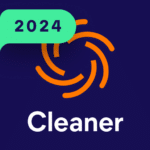Descrição
Saber a geração do seu PC é importante para entender o desempenho, a compatibilidade com programas e peças e a tecnologia atual do seu computador. A geração de um processador é um fator crucial na determinação do desempenho geral do equipamento, já que é o cérebro do sistema e define sua capacidade de executar várias tarefas de forma eficiente.
Para verificar a geração do PC, é necessário identificar a geração do processador, seja ele Intel Core ou AMD. Nos processadores Intel Core, por exemplo, a geração é indicada pelo número que vem depois do ‘i9’, ‘i7’, ‘i5’ ou ‘i3’. Se for um AMD, a geração vem após o nome da série Ryzen, como Ryzen 5 ou Ryzen 7. Conhecendo essa informação, é possível fazer escolhas mais informadas na hora de fazer atualizações, como adquirir hardwares e softwares compatíveis.
Identificando a Geração do Processador no Windows
Verificando através do Menu Iniciar
Para identificar a geração do processador no Windows, clique no Menu Iniciar e digite “Configurações” na barra de pesquisa. Em seguida, selecione “Sistema” e “Sobre”. Nessa tela, você verá informações detalhadas sobre seu sistema, incluindo o modelo do processador. Observe o número após o i9, i7, i5 ou i3 no modelo do processador para identificar a geração.
Uso de Comandos no Terminal
Outra opção para verificar a geração do processador é através do terminal. Pressione as teclas Win + R, digite “cmd” e pressione “Enter” para abrir o Prompt de Comando. No terminal, digite o comando wmic cpu get name e pressione “Enter”. O resultado exibirá o modelo do processador, incluindo a geração.
Analisando o Gerenciador de Tarefas
Você também pode verificar a geração do processador usando o Gerenciador de Tarefas. Clique com o botão direito do mouse na barra de tarefas e selecione “Gerenciador de Tarefas”. Na guia “Desempenho”, procure pelo modelo do processador. A geração será indicada pelo número após o i9, i7, i5 ou i3.
Consultando o Explorador de Arquivos
Uma última opção para encontrar a geração do processador é consultar o Explorador de Arquivos. Abra-o e clique com o botão direito do mouse em “Meu Computador” e vá em “Propriedades”. Na janela “Sistema”, você verá informações sobre o processador, incluindo o modelo e, consequentemente, a geração indicada pelo número após o i9, i7, i5 ou i3.
Utilizando Software e Aplicativos de Terceiros
Nesta seção, abordaremos dois recursos úteis para verificar a geração do seu PC usando software e aplicativos de terceiros: Software de Diagnóstico Intel e Aplicativos para Performance de CPU.
Software de Diagnóstico Intel
A Intel, fabricante dos processadores Intel Core™, oferece um software gratuito chamado Intel® Processor Diagnostic Tool (Diagnóstico Intel) que pode ajudá-lo a identificar a geração e o desempenho do seu processador. Esse software está disponível no site oficial da Intel (intel.com).
Para começar, siga estas etapas:
- Acesse intel.com.
- No campo de busca, digite “Intel Processor Diagnostic Tool” e clique na opção correspondente nos resultados da pesquisa.
- Faça o download do software e instale-o no seu PC.
- Execute o Intel Processor Diagnostic Tool e siga as instruções na tela para testar e visualizar informações sobre o seu processador.
Ao usar este software, você obterá informações detalhadas sobre a geração e o desempenho do seu processador, facilitando a identificação das características específicas do seu PC.
Aplicativos para Performance de CPU
Existem vários aplicativos de terceiros que podem auxiliar na análise da performance da CPU e obter informações sobre a geração do processador e outros componentes de hardware.
Alguns exemplos de aplicativos populares são:
- CPU-Z: Um aplicativo gratuito que fornece informações detalhadas sobre o processador, incluindo a geração do mesmo. É possível fazer o download no site oficial (cpuid.com).
- HWiNFO: Outro aplicativo gratuito que oferece informações abrangentes sobre o hardware do seu PC, incluindo a geração e o desempenho da CPU. Disponível em hwinfo.com.
Ao utilizar esses aplicativos, você poderá obter informações detalhadas sobre a geração do seu processador e analisar a performance do mesmo em comparação com outras gerações. Isso permitirá que você compreenda melhor o desempenho do seu PC e tome decisões informadas sobre possíveis atualizações ou otimizações.
Determinando a Geração em Sistemas Linux
Para determinar a geração do seu computador em sistemas Linux, é possível utilizar os comandos do terminal Linux. Estes comandos fornecem informações detalhadas sobre o hardware e a configuração do sistema. No entanto, é necessário ter algum conhecimento básico sobre o funcionamento do sistema operacional. Nesta seção, abordaremos o uso do terminal Linux para verificar a geração do PC.
Comandos do Terminal Linux
Para verificar as informações sobre o processador, é possível utilizar diferentes comandos no terminal Linux, como:
- lscpu: Este comando exibe informações detalhadas sobre a CPU, incluindo o nome do fabricante, o modelo e a velocidade do processador. Para utilizá-lo, basta digitar lscpu no terminal e pressionar Enter. A saída desse comando mostrará informações detalhadas sobre a CPU, incluindo a arquitetura e a frequência.
- lshw: Este comando fornece informações completas sobre o hardware do sistema, incluindo o tipo e a geração do processador. Para usar o lshw, digite sudo lshw no terminal e pressione Enter. A saída incluirá informações sobre o processador, a memória, o armazenamento e outros componentes do sistema.
- hwinfo: Outra opção é o comando hwinfo, que fornece informações detalhadas sobre o hardware do sistema, incluindo a geração do processador. Para utilizá-lo, é necessário instalá-lo primeiro, executando o comando sudo apt-get install hwinfo e, em seguida, digitando hwinfo no terminal.
- dmidecode: O comando dmidecode exibe informações sobre o BIOS e o hardware do sistema. Para utilizá-lo, digite sudo dmidecode -t processor no terminal e pressione Enter. A saída mostrará detalhes sobre o processador, como o nome do fabricante, o tipo e a geração do processador.
Utilizando estes comandos no terminal Linux, é possível determinar a geração do seu computador e obter informações detalhadas sobre o hardware do sistema. Esses comandos são úteis para diagnosticar problemas e realizar a manutenção do sistema.
Falando sobre as Gerações da Intel e AMD
Ao longo dos anos, as gerações de processadores Intel e AMD evoluíram significativamente, trazendo melhorias de desempenho e eficiência energética. Nesta seção, discutiremos as diferenças entre as gerações Intel e como elas se comparam com os processadores AMD contemporâneos.
Diferenças entre as gerações Intel
A Intel, uma das principais fabricantes de processadores, possui várias gerações de processadores, conhecidas como Intel Core. Por exemplo, a 7ª geração é chamada de Kaby Lake, enquanto a 11ª geração é chamada de Tiger Lake. As gerações são identificadas pelo número que acompanha a letra “i” no nome do processador, como i5-6200U, que pertence à 6ª geração.
Cada geração traz melhorias e inovações em termos de desempenho, eficiência energética e recursos, como suporte a gráficos integrados e instruções de processador avançadas. Além disso, as gerações mais recentes geralmente suportam tecnologias mais atuais, como memória DDR4 ou DDR5 e conexões mais rápidas de E/S.
Comparando com Processadores AMD
A AMD, outra empresa líder em processadores, possui sua própria série de processadores chamada AMD Ryzen. Assim como a Intel, a AMD também possui várias gerações de processadores. Para identificar a geração de um processador AMD, observe o nome do componente. O número que vem depois do segundo espaço após a palavra “Ryzen” indica a geração do chip. Por exemplo, no processador “AMD Ryzen 3 2200G”, o número 2 indica que é um processador de 2ª geração.
Os processadores AMD Ryzen competem diretamente com os Intel Core em termos de desempenho e eficiência energética. Algumas das vantagens dos processadores AMD incluem um melhor desempenho em multitarefa e uma relação preço-desempenho mais favorável, especialmente em suas gerações mais recentes.
Em resumo, tanto as gerações de processadores Intel quanto AMD trouxeram inovações e avanços tecnológicos importantes ao longo dos anos. Ao escolher um processador, é essencial considerar suas necessidades específicas em termos de desempenho, eficiência energética e compatibilidade com outros componentes do computador.
Como as Gerações Influenciam o Desempenho
O desempenho de um computador depende de vários fatores, sendo a geração do processador um dos mais importantes. Vamos analisar como as características dos processadores estão relacionadas à geração e como elas impactam no desempenho do PC.
Núcleos e Threads
Gerações mais recentes de processadores costumam apresentar maior número de núcleos e threads, melhorando significativamente o desempenho em multitarefas. Um maior número de núcleos permite que o processador execute mais tarefas simultaneamente, enquanto um maior número de threads permite que ele gerencie essas tarefas de forma mais eficiente.
- Primeira geração: 2 núcleos, 4 threads
- Segunda geração: 2 a 4 núcleos, 4 a 8 threads
- Terceira geração: 4 a 8 núcleos, 8 a 16 threads
- Quarta geração: 4 a 12 núcleos, 8 a 24 threads
Frequência e Capacidade do Processador
A frequência é outro aspecto que diferencia as gerações de processadores. Ela se refere à velocidade do relógio do processador e é medida em gigahertz (GHz).
| Geração | Frequência Base | Turbo Boost |
| Primeira | 2.0 GHz | 3.6 GHz |
| Segunda | 2.2 GHz | 3.8 GHz |
| Terceira | 2.6 GHz | 4.2 GHz |
| Quarta | 2.8 GHz | 4.5 GHz |
Com frequências maiores em cada geração, o processador consegue executar tarefas com maior rapidez, o que resulta em melhor desempenho. Além disso, as tecnologias de Turbo Boost permitem uma rápida aceleração do relógio, otimizando ainda mais a capacidade do processador.
Em resumo, a geração do processador está diretamente relacionada ao desempenho do computador, principalmente devido às especificações de núcleos, threads, frequência e capacidade do processador. É importante considerar esses fatores ao comparar diferentes gerações e modelos de processadores para obter o melhor desempenho possível.
Importância da Geração para Jogos e Aplicações Profissionais
A geração do PC é crucial para determinar o desempenho e a compatibilidade do processador com jogos e aplicações profissionais. Dependendo da sua necessidade e objetivo, escolher o processador adequado pode otimizar a performance e possibilitar uma melhor experiência de uso.
Escolhendo um Processador para PC Gamer
Quando se trata de um PC Gamer, a escolha do processador é essencial para garantir a melhor experiência de jogo possível. Geralmente, quanto mais avançado o processador, melhores serão os gráficos e o desempenho durante os jogos. Os processadores Intel Core e AMD Ryzen são frequentemente escolhidos por gamers devido ao seu desempenho superior e suporte à tecnologia de última geração.
Algumas opções populares de processadores para PC Gamer incluem:
- Intel Core i5: processador intermediário que atende às necessidades da maioria dos gamers com um bom equilíbrio entre desempenho e custo-benefício.
- Intel Core i9: oferece desempenho topo de linha para jogos mais exigentes e aplicações avançadas, porém com um custo mais elevado.
- AMD Ryzen: família de processadores conhecida pelas suas capacidades multitarefa e excelente desempenho em jogos, especialmente a série Ryzen 5 e 7.
Processadores para Workstations
Para aplicações profissionais como edição de vídeo, renderização 3D e desenvolvimento de software, é importante selecionar um processador potente. Os processadores de gerações mais recentes geralmente proporcionam melhor desempenho em tarefas de uso intensivo de CPU. Opções notáveis incluem Intel Core i9 e AMD Ryzen, além de outras opções de alto desempenho, como os processadores da linha Intel Xeon e AMD Threadripper.
Na escolha do processador ideal para workstations, leve em consideração:
- Número de núcleos: quanto mais núcleos tiver o processador, melhor será o desempenho na realização de múltiplas tarefas ao mesmo tempo.
- Frequência: uma frequência mais alta resulta em um processamento mais rápido das informações, mas também pode aumentar o consumo de energia.
- Cache L3: o tamanho do cache L3 pode afetar a velocidade de acesso aos dados armazenados de maneira temporária, agilizando o trabalho no computador.
Ao escolher um processador para jogos ou aplicações profissionais, considere as suas necessidades específicas e os requisitos do seu sistema. O investimento em uma geração mais recente de processadores, como o Intel Core i9 ou AMD Ryzen, pode proporcionar maior desempenho a longo prazo, mas é necessário analisar o custo-benefício com base nas suas exigências pessoais ou profissionais.
Atualizações e Drivers Associados à Geração do Processador
Ao lidar com atualizações e drivers, é importante entender a relação entre a geração do processador e o desempenho adequado do seu computador. A geração do processador Intel desempenha um papel fundamental na identificação de drivers e atualizações compatíveis para garantir uma experiência de usuário ideal.
É possível verificar a geração do processador Intel por meio das Configurações do sistema no Windows. Digite “Configurações” na barra de pesquisa do Windows para acessar essas informações. A geração do processador é geralmente indicada pelo número (ou dois números) após o i9, i7, i5 ou i3 na descrição do processador.
Depois de identificar a geração do seu processador, você pode procurar drivers e atualizações específicas para otimizar o desempenho do seu computador. A Intel oferece uma ferramenta chamada Assistente de driver e suporte Intel que ajuda a acessar atualizações personalizadas de software e drivers para seu hardware Intel. Faça o download do aplicativo e siga os comandos na tela para instalar e utilizar o software.
Além disso, fique atento às seguintes dicas relacionadas aos drivers e atualizações para um melhor desempenho:
- Compatibilidade: Certifique-se de que os drivers e atualizações baixados sejam compatíveis com a geração do seu processador.
- Fontes confiáveis: Baixe drivers e atualizações apenas de fontes confiáveis, como o site oficial da Intel ou fornecedores de hardware conhecidos.
- Atualizações regulares: Verifique regularmente se há atualizações disponíveis para manter seu sistema operacional e drivers atualizados, garantindo um desempenho ideal.
Ao seguir estas dicas e utilizar as informações de geração do processador para baixar drivers e atualizações compatíveis, você pode garantir que seu computador funcione de maneira eficiente e livre de problemas relacionados a software e hardware.
Verificando a Geração do Processador em Chromebooks
Ao usar um Chromebook, é fundamental conhecer a geração de seu processador para entender melhor o desempenho e as capacidades do dispositivo. Para verificar a geração do processador em seu Chromebook, siga os passos simples abaixo:
- Abra o Chromebook: Clique no ícone do menu no canto inferior direito da tela e selecione o ícone de engrenagem (configurações) para abrir as configurações do Chromebook.
- Acesse informações do dispositivo: No painel esquerdo, clique em “Sobre o Chrome OS” e depois na opção “Informações detalhadas do dispositivo”.
- Procure o processador nas informações detalhadas: No painel central, você encontrará informações sobre o modelo, a versão e a geração do processador do seu Chromebook. O nome do processador estará listado na seção “Processador”.
A geração do processador pode ser identificada da seguinte maneira:
- Intel: No caso de processadores Intel Core, a geração é representada pelo número (ou os dois números) logo após o i9, i7, i5 ou i3 no nome do processador.
- AMD: Para processadores AMD, observe o número que vem após o segundo espaço depois da palavra “Ryzen”, que indica a geração do chip.
Além do processador, informações sobre a memória RAM e o armazenamento também estão disponíveis no painel central.
Ao identificar a geração do processador do seu Chromebook, você pode entender melhor se o dispositivo atende às suas necessidades. Lembre-se de que, em geral, processadores mais recentes têm melhor desempenho e eficiência energética, mas a relação custo-benefício depende do uso específico que você pretende fazer do seu Chromebook.
Informações Adicionais e Recursos Online
Para descobrir a geração do seu PC, existem diversos recursos e informações adicionais disponíveis online. Nesta seção, abordaremos algumas opções e fontes confiáveis para ajudá-lo a obter a informação desejada sobre seu computador.
Intel e AMD Websites
As duas principais fabricantes de processadores, Intel e AMD, possuem informações detalhadas sobre seus produtos em seus respectivos sites. Ao visitar esses sites, você pode pesquisar pelo modelo do seu processador e encontrar informações detalhadas sobre a geração, arquitetura e recursos.
Além disso, a seção de suporte nesses sites também oferece informações sobre drivers e atualizações de software para o seu processador, garantindo que seu PC esteja sempre atualizado e funcionando com o máximo desempenho.
Blogs e Fóruns Especializados
Outra opção para obter informações adicionais são os blogs e fóruns especializados no tema. Esses espaços online contam com profissionais e entusiastas de tecnologia que compartilham conhecimento, dicas e truques. Além disso, é possível encontrar informações sobre testes e análises de diferentes componentes, ajudando você a entender melhor as especificações técnicas e o desempenho do seu PC.
Existem alguns sites que são ótimas fontes online para descobrir como acessar as configurações do seu computador e encontrar detalhes sobre a geração do processador. Em fóruns, você também pode fazer perguntas e receber respostas personalizadas de outros usuários que possuem experiência na área.
Lembre-se de sempre verificar a confiabilidade dos recursos online que você consulta, para garantir que as informações fornecidas sejam precisas e atualizadas. Com essas ferramentas, você pode obter um melhor entendimento sobre a geração do seu PC, otimizando seu desempenho e melhorando sua experiência de uso.